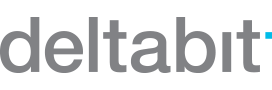Vi har lagt till nya, fina funktioner i Deltabit Gatekeeper:
- Arbetstidsuppföljningens sökning baseras nu på skift. På så sätt räknas till exempel nattskiftet som tillhörande en dag, vilket gör att överföringen till löneberäkningen blir tydligare.
- Arkivera personer. Tidigare var du tvungen att skapa en separat användargrupp för personer som slutat eller till och med ta bort dem helt, men nu kan du smidigt arkivera dem.
- Välj vilka händelser som ska visas i närvaroinformationen. Om du vill kan vi till exempel definiera att endast in- och utstämplingar ska synas.
- Importera personer smidigt från andra system. Du slipper skriva in personuppgifter flera gånger på olika ställen.
Låt oss nu titta närmare på vad som är nytt.
Sökning baserad på skift i arbetstidsuppföljningen
Det har skett en stor förändring i sökningen av arbetstidsrapporten. Från och med nu kan du göra sökningar baserade på skift, då sökningen tidigare baserades på händelser.
Du kan nu göra sökningar på två sätt:
- Du kan söka alla skift som tillhör de valda sökdagarna, oavsett när de börjar eller slutar.
- Du kan söka på enbart de skift där alla händelser ligger inom sökperioden.
1. Sök alla skift för de valda sökdagarna
Sökningen i arbetstidsuppföljningen har som standard aktiverat alternativet ”Skiftbaserad sökning”, där du kan välja en start- och slutdag för sökningen. Tidsvalet finns inte med av den enkla anledningen att du inte behöver det.
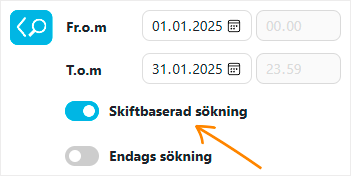
Rapporten visar alla skift som definieras som hörande till de valda sökdagarna. Ett skift definieras vid beräkningsinställningarna att tillhöra antingen skiftets start- eller slutdag.
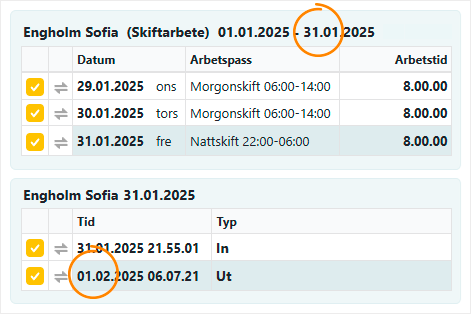
Det här gör det enklare att föra över data till löneberäkningen, särskilt när ett nattskift ligger på den första eller sista sökdagen. Till exempel, om ett nattskift börjar på den sista dagen för sökningen, kommer det att ingå i sökningen om det definieras som tillhörande den dagen. Du behöver inte justera tiderna, även om skiftet slutar utanför sökperioden.
Dessutom är rapportens utseende nu lättare att förstå, eftersom ett avbrutet skift inte visas i röd färg på rapporten. Röd färg används nu endast för faktiska fel, till exempel om en person har glömt att stämpla ut från jobbet.
2. Sök skift där alla händelserna är inom sökperioden
Om du avaktiverar alternativet ”Skiftbaserad sökning”, kan du även välja klockslag för sökningen.
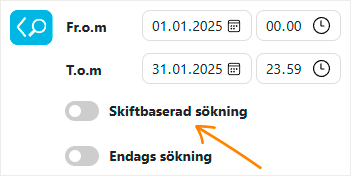
Då visas endast de skift där alla händelser är inom sökperioden. Händelserna för ett skift som avbryts i början eller slutet av sökperioden kommer från och med nu inte alls längre att visas på rapporten, som till exempel händelserna för ett nattskift som börjar på den sista dagen av sökperioden. Tidigare inkluderades alla händelser som inträffade under sökperioden i rapporten.
Tidigare orsakade även händelser för ett korrekt stämplat men avbrutet skift ett fel. Nu visas rött på rapporten endast om det faktiskt finns något fel i händelserna, som t.ex. saknade stämplingar.
Arkivering av personer
Tidigare, när anställningen slutade, var du tvungen att antingen ta bort personen helt från systemet eller flytta denna till en separat användargrupp skapad för personer som har slutat.
Detta hade sina problem. Om en person togs bort, försvann deras uppgifter helt. Användargruppen för borttagna personer syntes däremot kvar åtminstone i Personer-vyn.
Nu kan du arkivera en person, vilket gör att borttagning eller en separat användargrupp inte längre behövs.
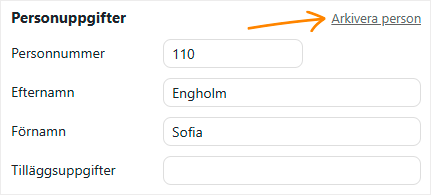
Personen syns inte längre i systemet, men du kan enkelt hitta hans eller hennes uppgifter i arkivet. Du kan visa de arkiverade personerna genom att klicka på den lilla filterknappen.
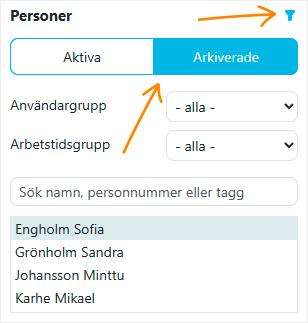
Om det till exempel är en säsongs- eller sommaranställd kan du aktivera personen igen senare. Arkiverade personer är också helt separerade från fakturerbara personer.
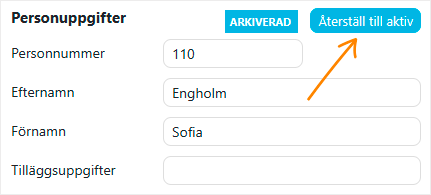
Händelser som visas i närvaroinformationen
Tidigare så kunde en anställds närvaro visas som osäker i närvarovyn om de gjorde en projektregistrering eller en lunchstämpling, trots att de faktiskt var på plats.
Från och med nu kan du be oss definiera för varje typ av händelse om den ska visas i närvaroinformationen. Du kan till exempel be oss visa endast in- och utstämplingar, så att andra händelser som projektregistreringar eller lunchstämpel inte visas.
Importera personer från ett annat system
Nu kan du importera personer från löneberäkningssystemet till arbetstidsuppföljningssystemet. På så sätt slipper du skriva in en persons viktiga uppgifter, som namn och personnummer, flera gånger i olika system.
Vid behov kan du också låsa uppgifterna så att du inte oavsiktligt gör några ändringar. Om du importerar uppgifter manuellt via en fil kan du också kontrollera vilka personer du importerar eller vem du gör ändringar för. Och du kan bekräfta importen.
Att göra samma stämpling på stämplingsterminalen
Om du gör samma stämpling två gånger i rad på stämplingsterminalen, visas ett meddelande på skärmen som säkerställer att stämpeln är korrekt.
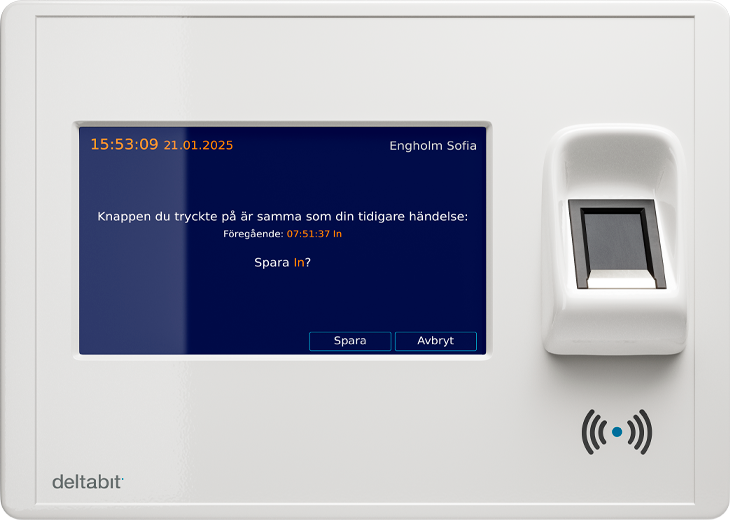
Om stämpeln är fel kan du rätta till det direkt. Du sparar tid senare när det inte finns något extra att korrigera på rapporten.
Välj avdelning i personens uppgifter
När du nästa gång skriver in en avdelning i en persons uppgifter, kommer du att få förslag på relevanta alternativ redan efter att du skrivit de två första bokstäverna, så att du kan välja det rätta. På så sätt slipper du oönskade skrivfel eller att du namnger avdelningen på ett annat sätt än tidigare.